Запись прошивки USB-CAN моста
Подключение по SSH к хост-компьютеру
- Перед компиляцией прошивки необходимо подключиться к SSH хост-компьютера через
Wi-Fi
- Сначала выполните следующее: Подключение к SSH хост-компьютера через Wi-Fi
- Запись прошивки USB-CAN моста
- Ручная компиляция прошивки USB-CAN моста
Запись прошивки USB-CAN моста
- В системе FLYOS-FAST уже предварительно скомпилирована прошивка USB-CAN моста, нет необходимости компилировать ее вручную, просто выполните команду ниже
- Вы также можете выбрать
Ручная компиляция прошивки USB-CAN мостаи скомпилировать прошивку самостоятельно
-
Внимательно выберите модель вашего устройства, по умолчанию для системы FLY используется скорость
1M -
В системе C5 по умолчанию используется скорость
1M, если требуется скорость500K, необходимо изменить параметр скоростиcanbus_bitrateв настройках системы -
Эта команда записывает прошивку
USB-CAN мостасо скоростью1M
fly-flash -d auto -h -f /usr/lib/firmware/klipper/stm32h723-128k-usbcan-1m.bin
- Эта команда записывает прошивку
USB-CAN мостасо скоростью500K
fly-flash -d auto -h -f /usr/lib/firmware/klipper/stm32h723-128k-usbcan-500k.bin
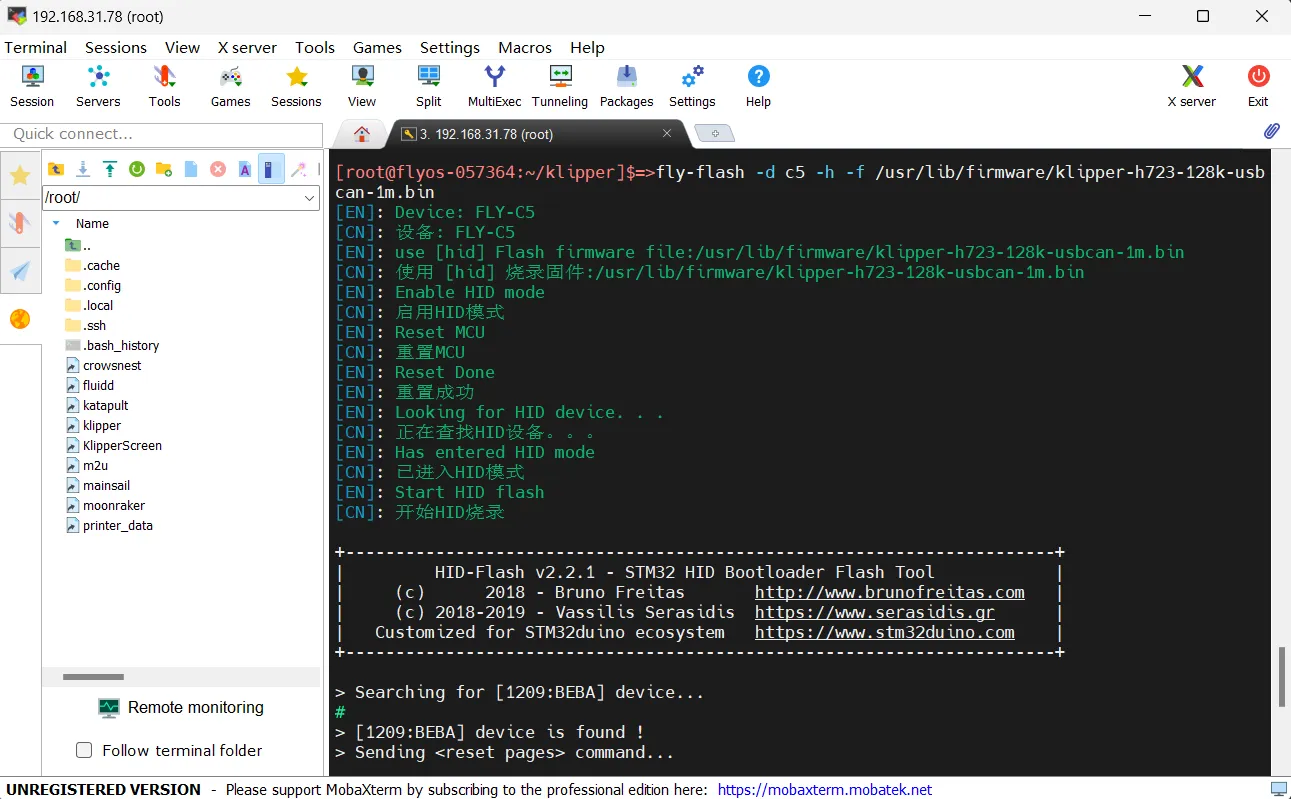
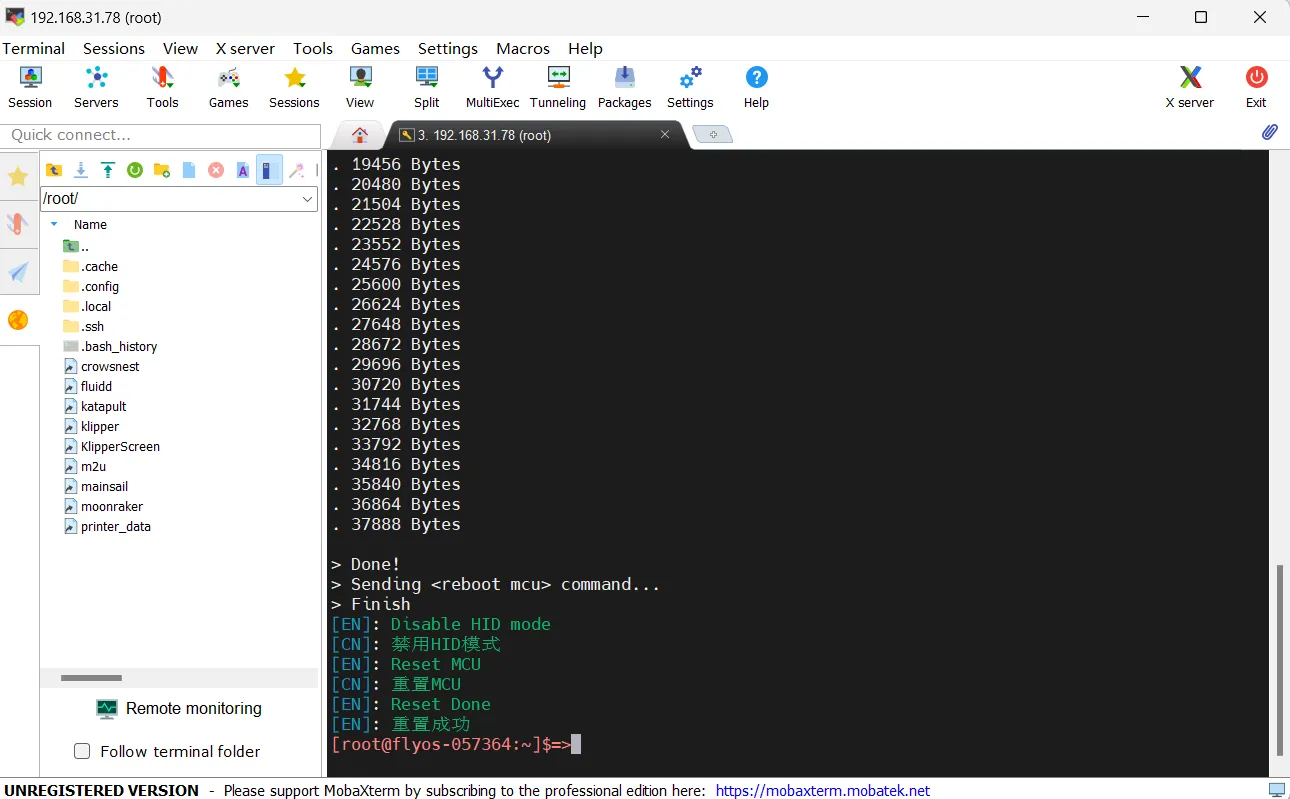
Ручная компиляция прошивки USB-CAN моста
Инструкция по компиляции и конфигурации фиксированной части Klipper
Убедитесь, что режим ввода клавиатуры установлен на полуширинный (английский режим)
- Клавиши
↑и↓на клавиатуре используются для перемещения курсора вверх и вниз для выбора пунктов меню - Клавиша подтверждения
Enterили пробелSpaceиспользуется для выбора пункта меню или входа в подменю - Клавиша выхода
ESCиспользуется для возврата на уровень выше в меню - Клавиша
Qиспользуется для выхода из страницы конфигурации фиксированной части Klipper - При выходе из страницы конфигурации фиксированной части Klipper с подсказкой нажмите клавишу
Y, чтобы сохранить файл конфигурации
Если в меню доступно мало опций, сначала выберите [ ] Enable extra low-level configuration options, чтобы отобразить некоторые скрытые параметры
Вот описание процесса компиляции прошивки:
-
Подключитесь к SSH и введите следующую команду и нажмите Enter:
cd ~/klipper && rm -rf ~/klipper/.config && rm -rf ~/klipper/out && make menuconfig -
Здесь
rm -rf ~/klipper/.config && rm -rf ~/klipper/outудаляет предыдущие данные компиляции и прошивку, аmake menuconfigиспользуется для компиляции прошивки. После выполнения должна появиться следующая интерфейс: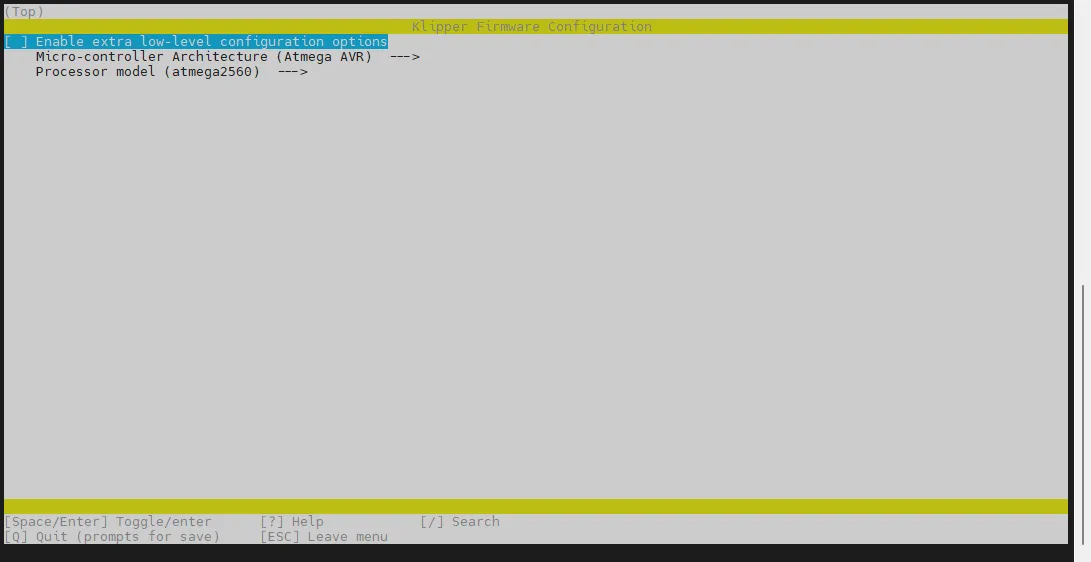
-
Выберите Enable extra low-level configuration options и нажмите Enter
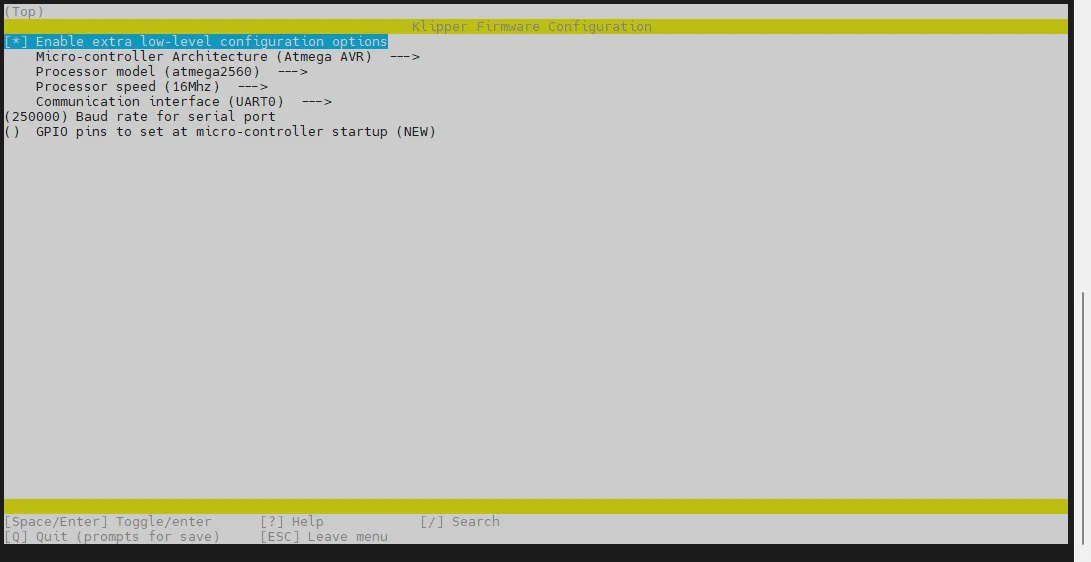
-
Перейдите в меню Micro-controller Architecture затем выберите STMicroelectronics STM32 и нажмите Enter
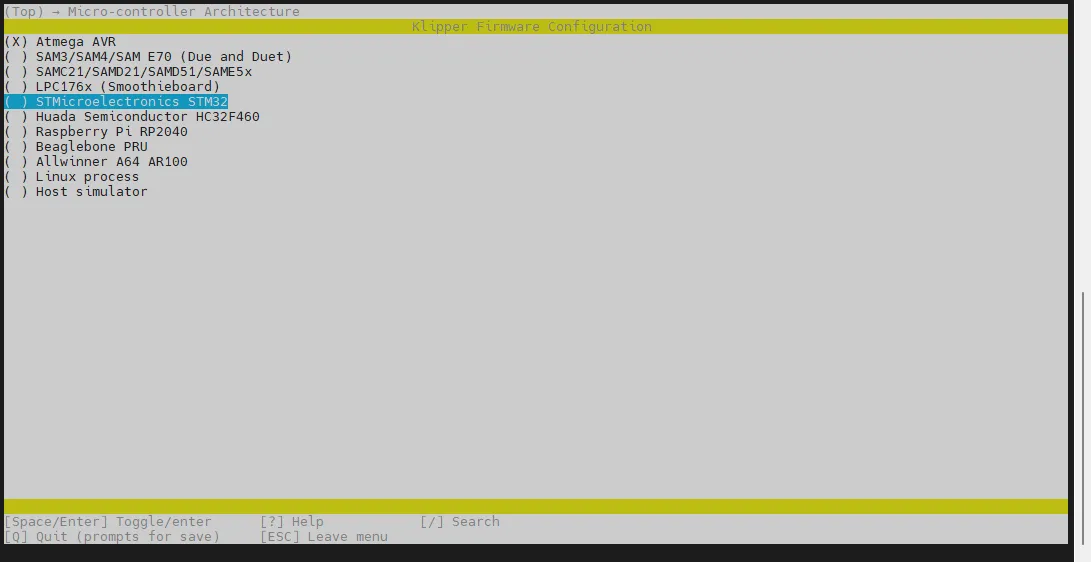
-
Перейдите в меню Processor model, выберите STM32H723 и нажмите Enter
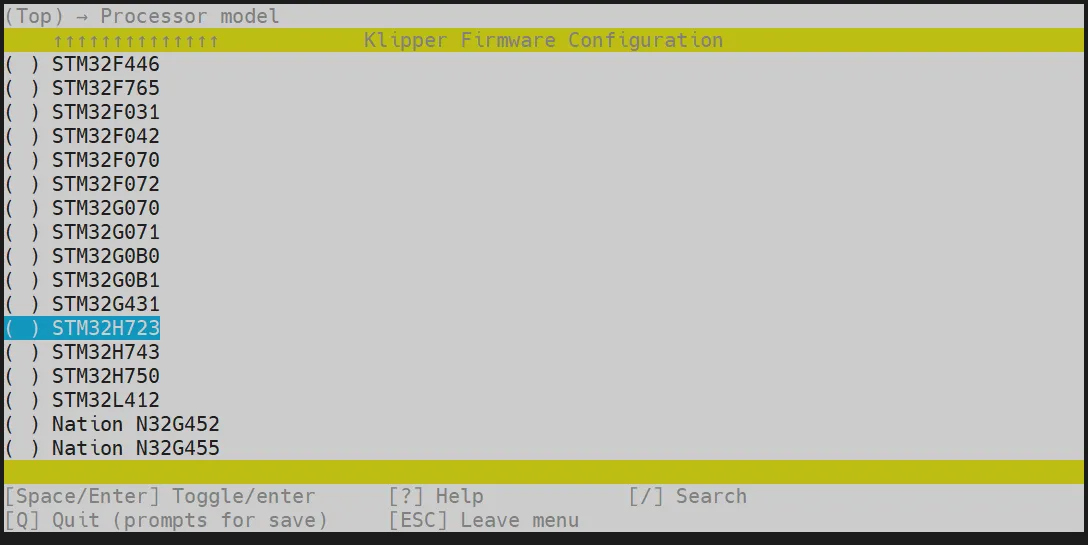
-
Выберите Bootloader offset, выберите: 128KiB bootloader
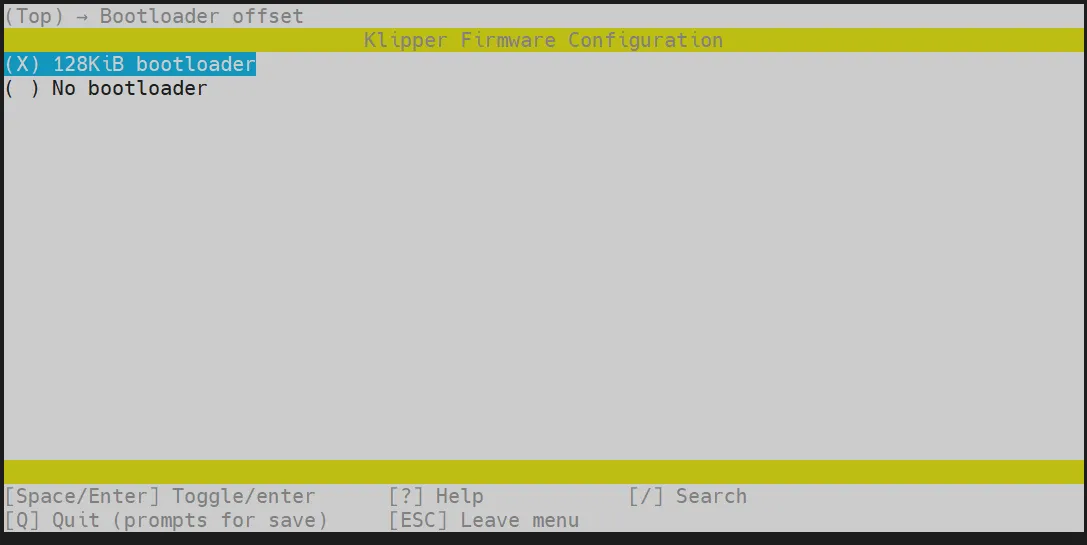
-
Выберите Clock Reference (8 MHz crystal), выберите: 25 MHz crystal
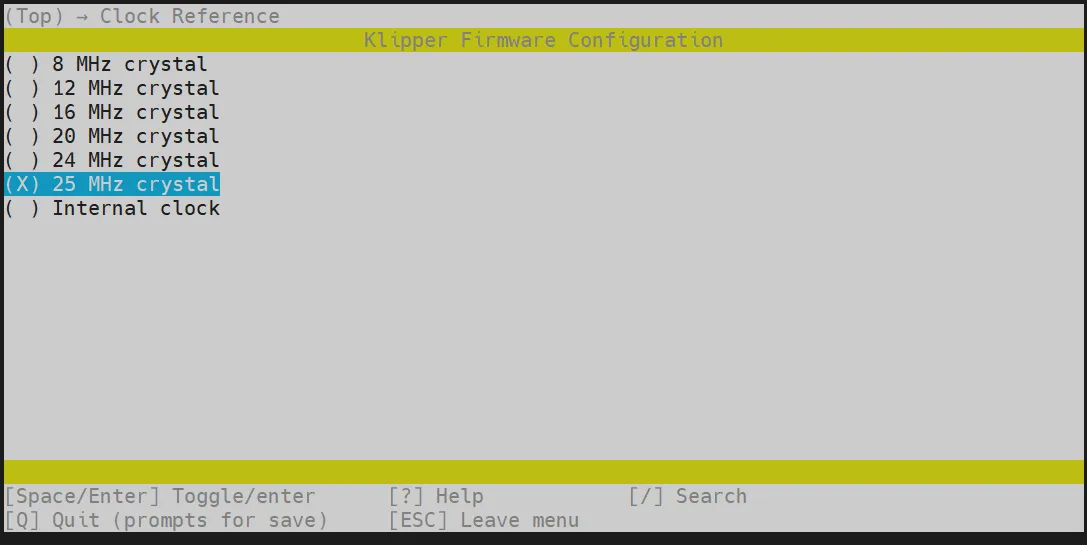
-
Выберите Communication interface, выберите: USB to CAN bus bridge (USB on PA11/PA12)
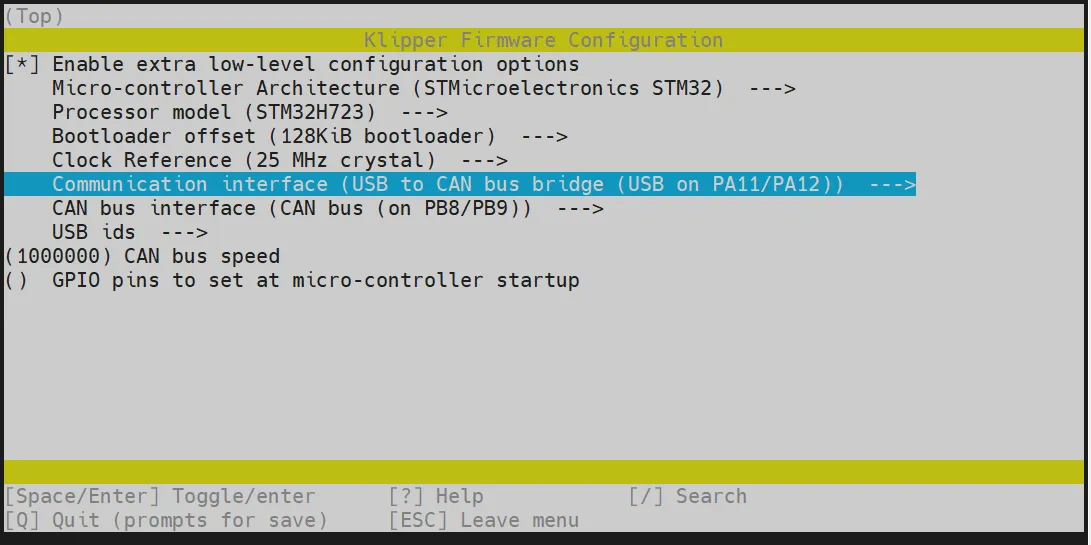
- Нажмите клавишу
Q, появится надписьSave configuration, затем нажмите клавишуY
-
Теперь конфигурация должна быть сохранена, и вы вернетесь в командную строку
-
Введите следующую команду для начала компиляции, это займет некоторое время
make -j4

- В конце будет выведено следующее содержимое, что означает успешную компиляцию
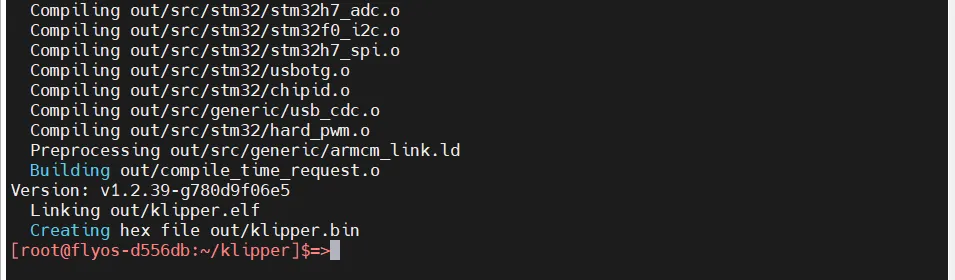
Запись прошивки
Выполните следующую команду для записи прошивки
fly-flash -d auto -h -f /data/klipper/out/klipper.bin
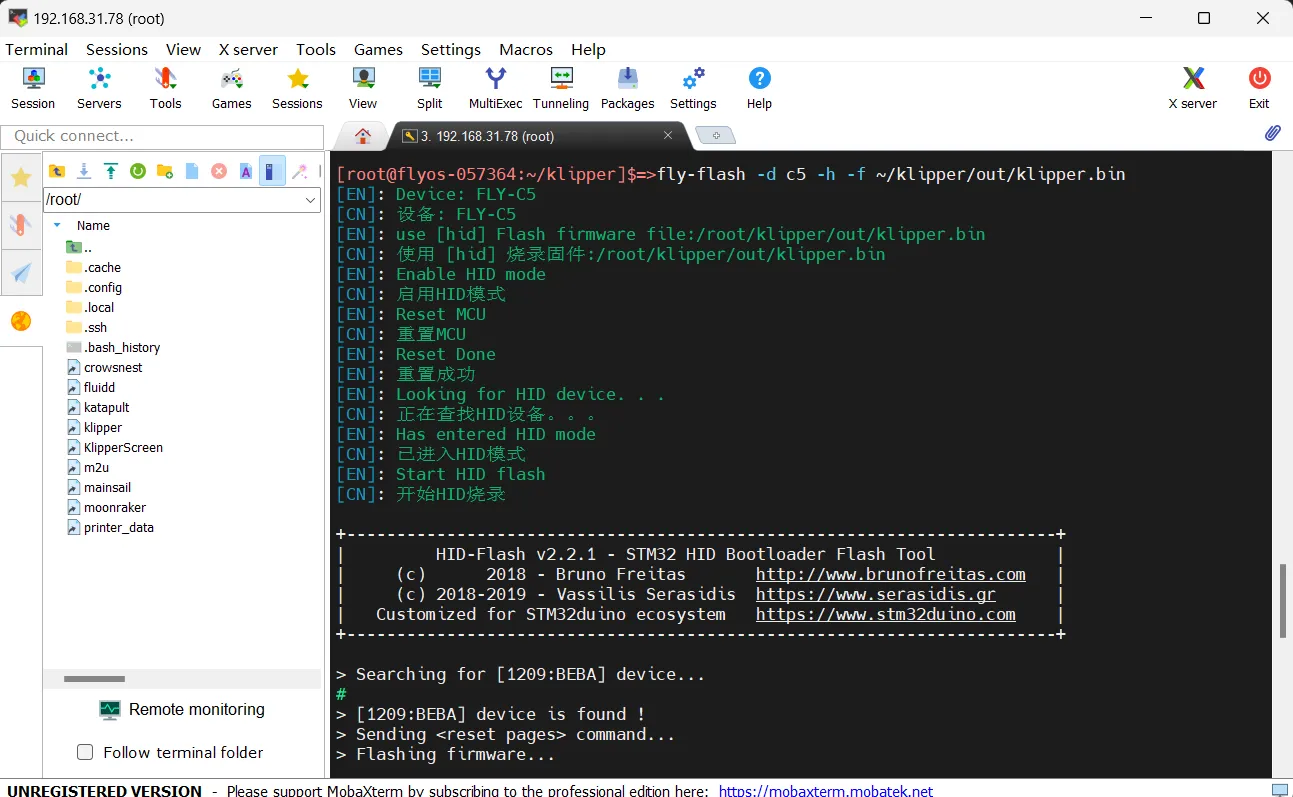
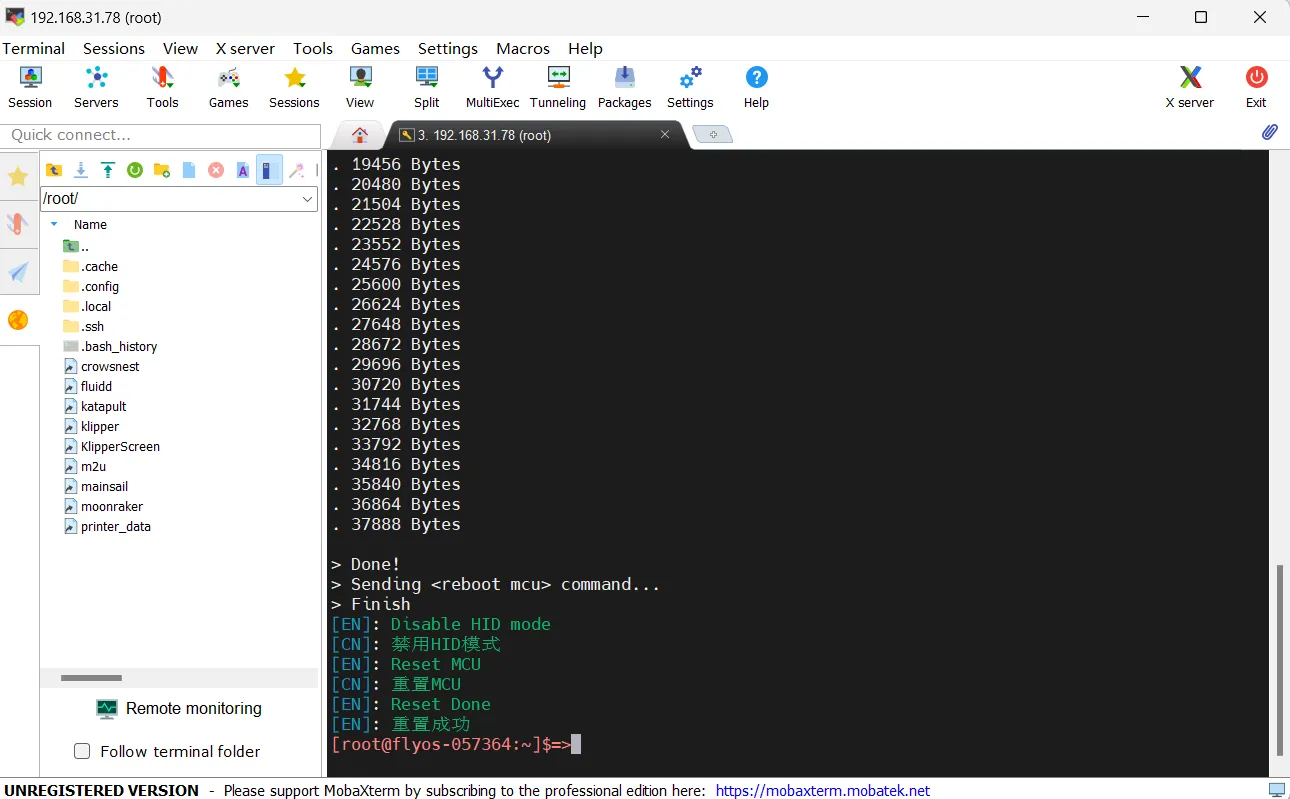
Поиск CAN ID
- Откройте браузер и в адресной строке введите IP-адрес хост-компьютера, например, мой IP-адрес хост-компьютера -
192.168.101.179, просто введите его и нажмите Enter.
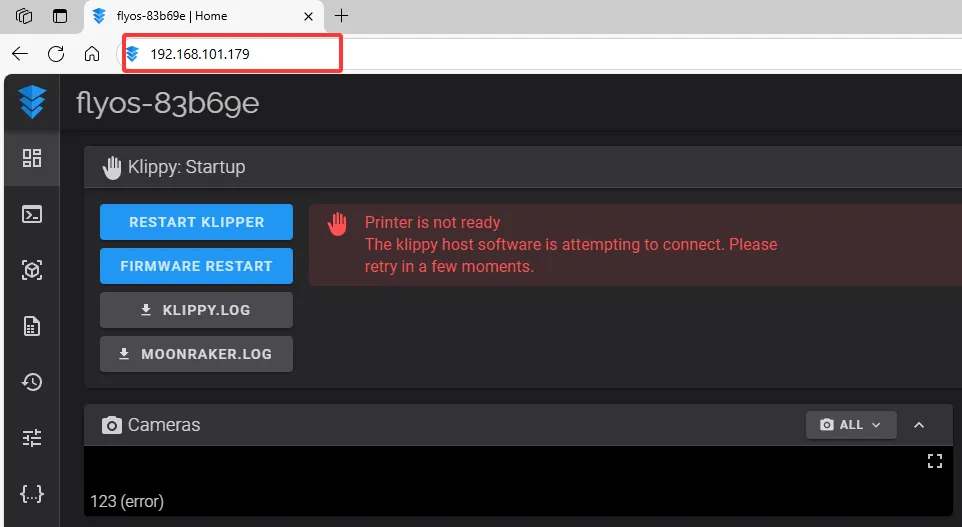
- Откройте веб-интерфейс хост-компьютера, в меню настроек в левой боковой панели найдите:
 |
 |
- Нажмите на
printer.cfg, затем нажмитеDEVICESв правом верхнем углу.
 |  |
- Нажмите на
CAN, затем обновите.
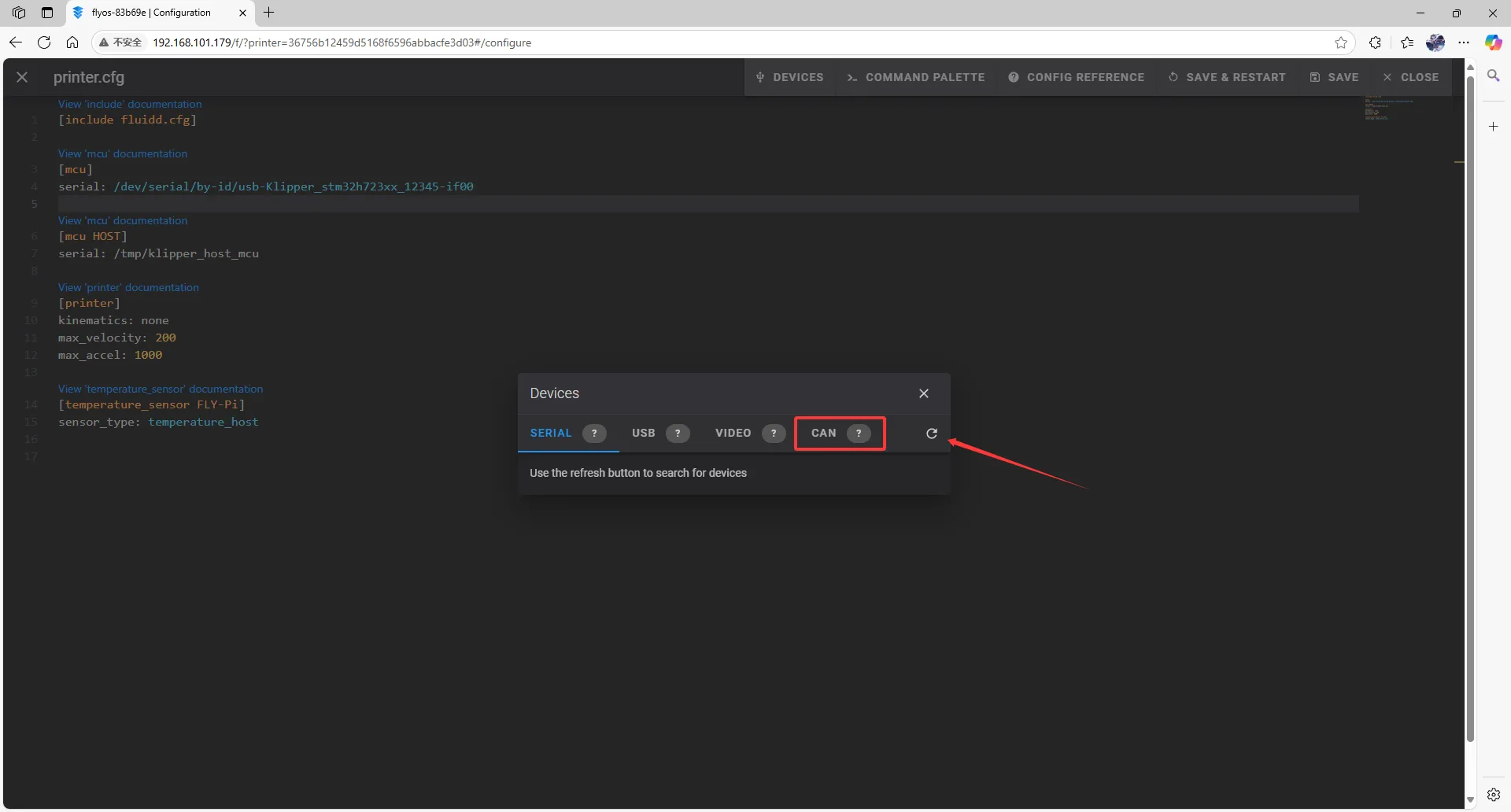 |
 |
- Скопируйте ID, нажмите на стрелку, чтобы скопировать.
 |
 |
Ввод CAN ID
- Закройте
DEVICESи введите ID
- В конфигурационном файле измените:
[mcu]
serial: /tmp/klipper_host_mcu
на
[mcu host]
serial: /tmp/klipper_host_mcu
- Добавьте:
[mcu]
canbus_uuid: <Здесь замените на ID, который вы только что нашли>
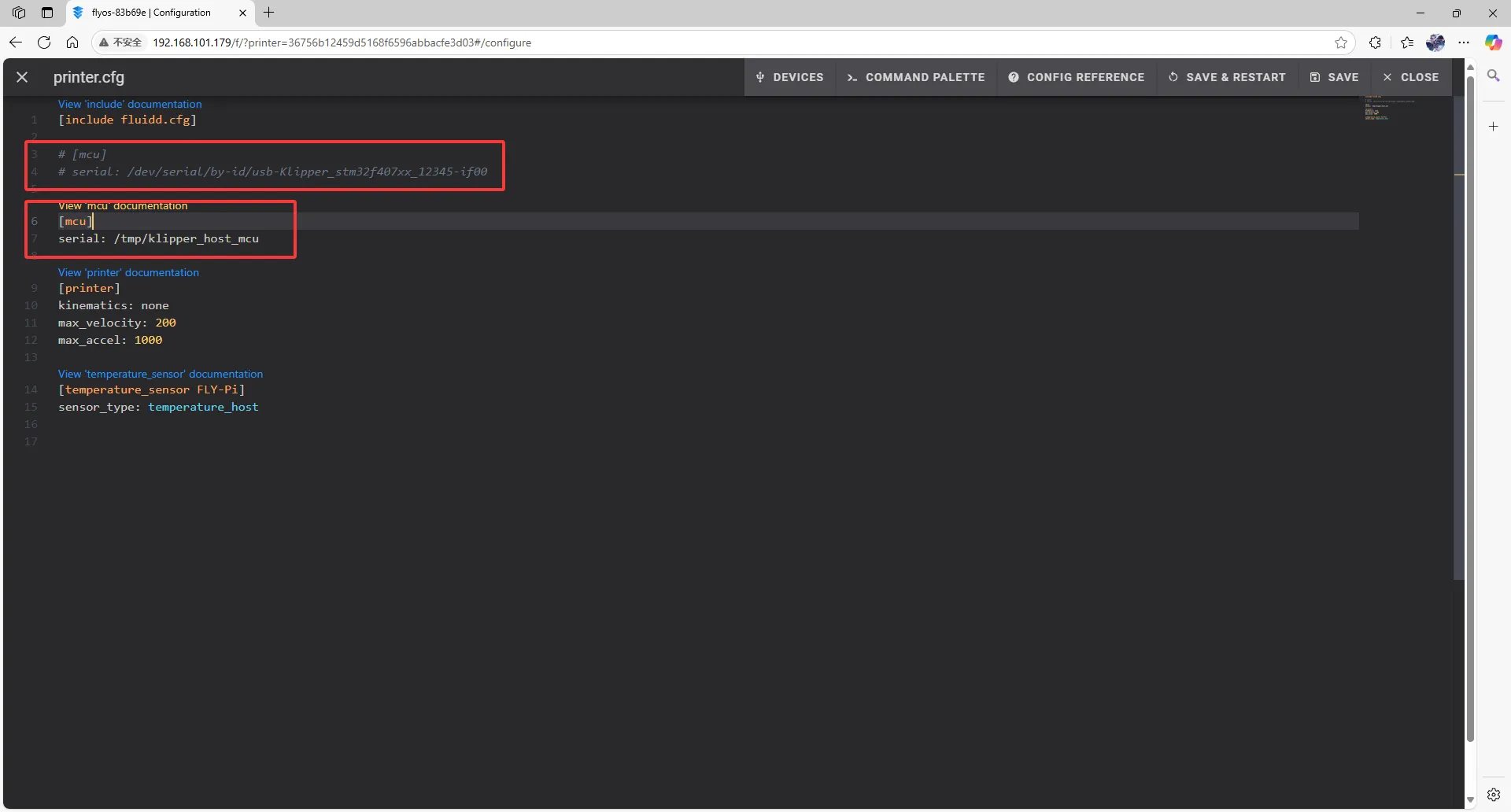 |
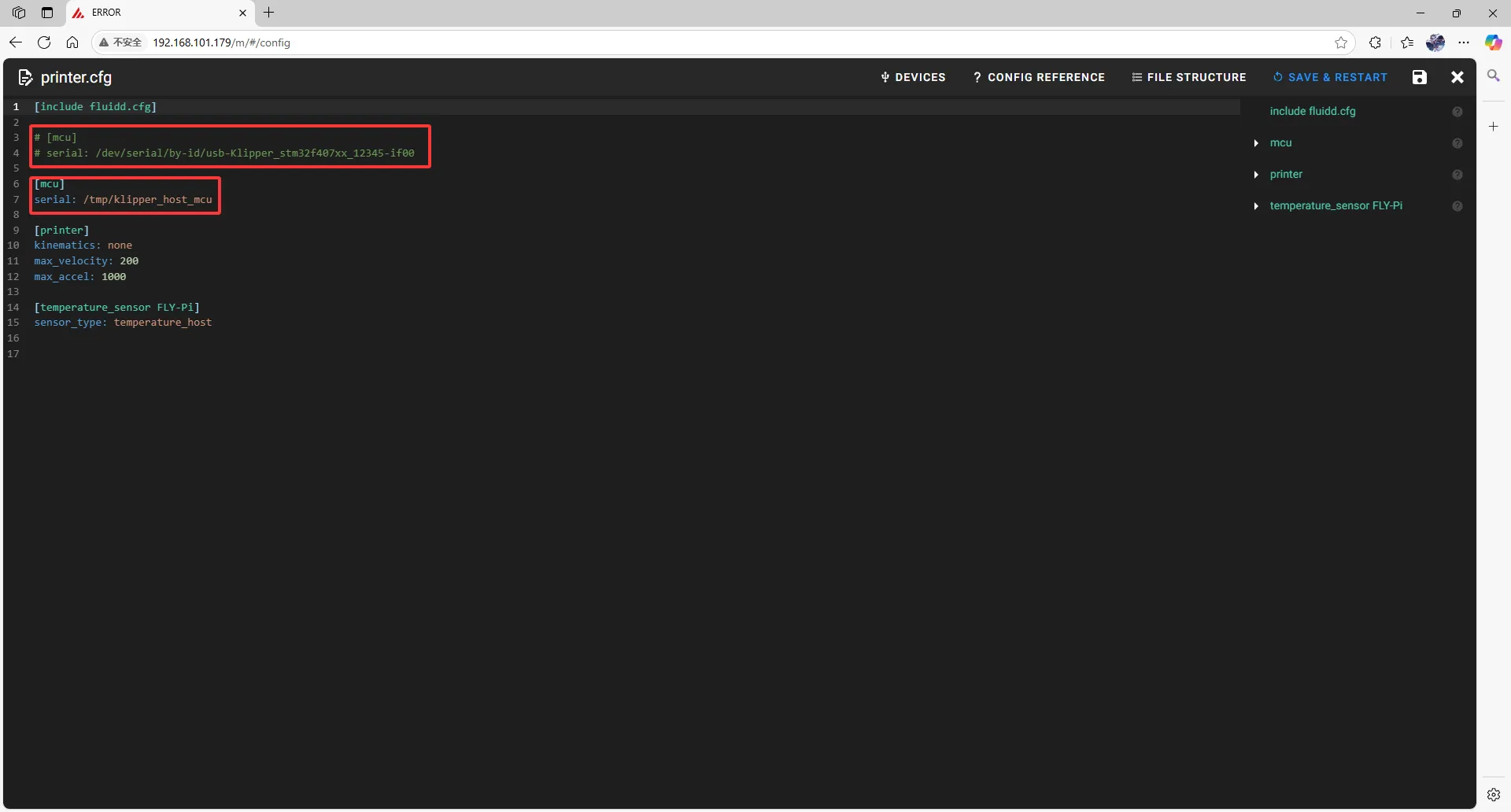 |
- Введите ID в конфигурацию
- После ввода ID нажмите
SAVE & RESTARTв правом верхнем углу
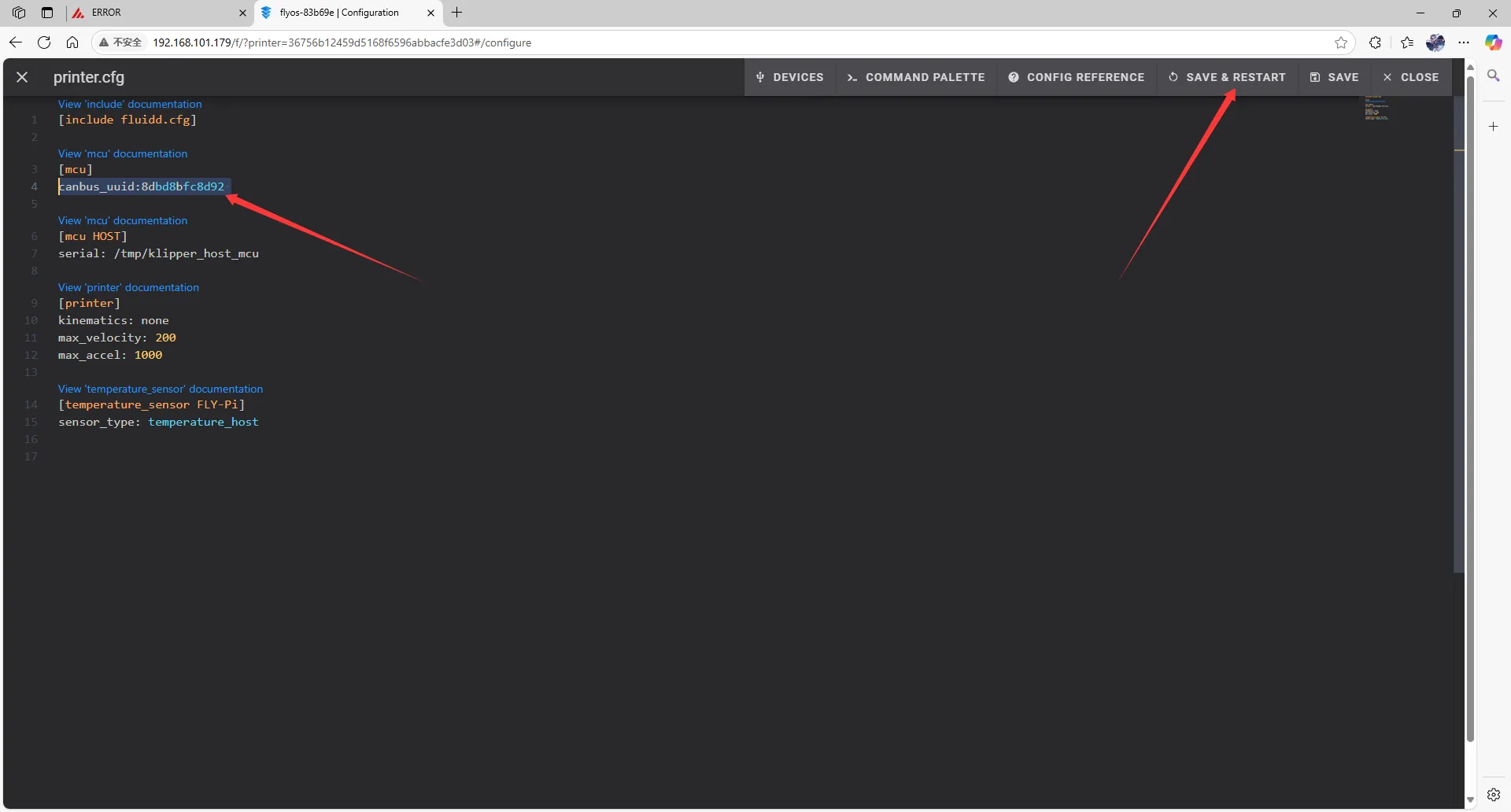 | 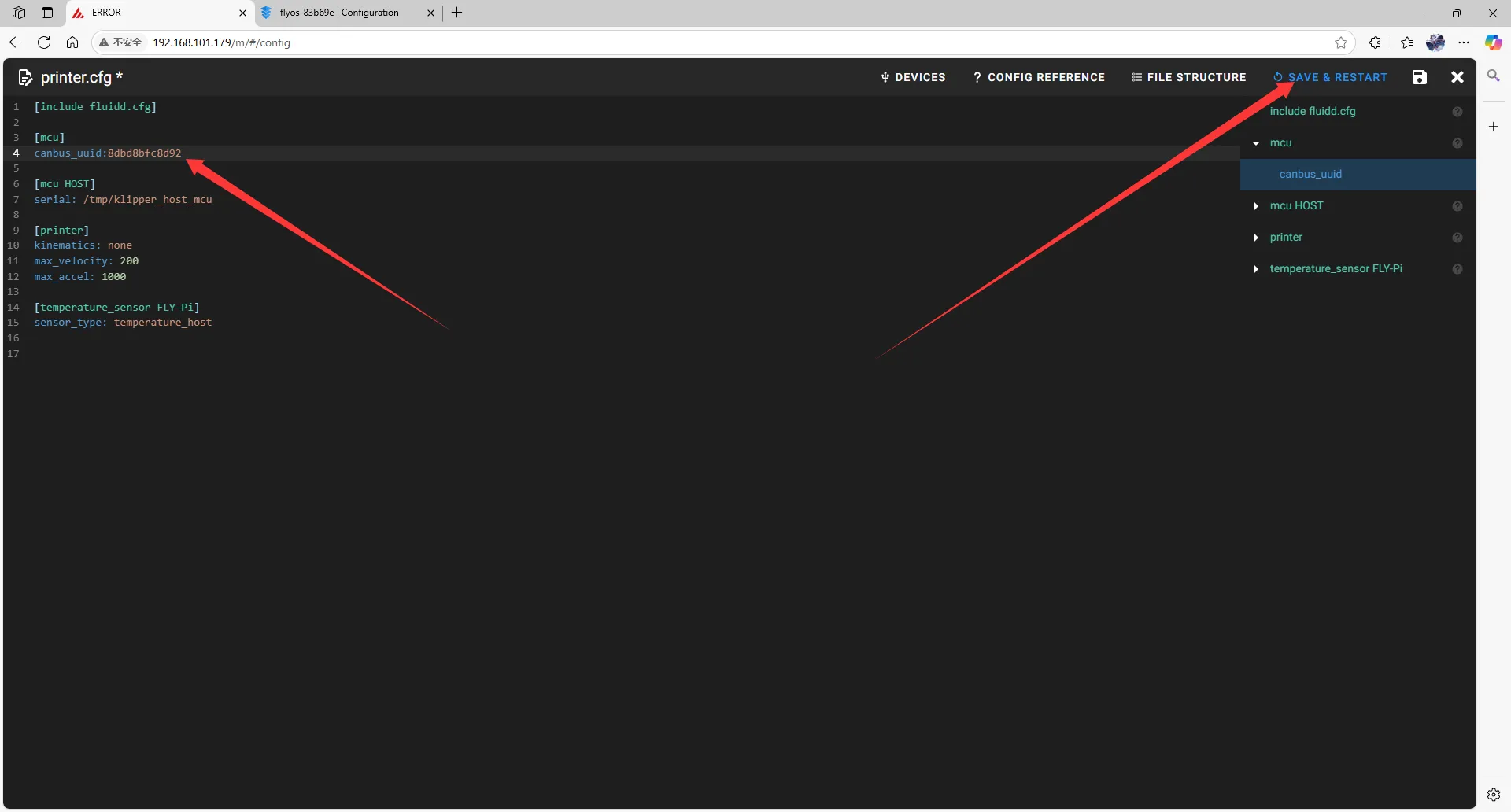 |
- Если Klipper выводит предупреждение
ADC out of range, это нормально, подключите нагревательный стол и термистор к основной плате, настройте выводы термистора экструдера и нагревательного стола, затем сохраните и перезапустите.
Примечание: Все ID, приведенные в документе, являются примерами, фактический ID каждой основной платы различен, пожалуйста, вводите фактически полученный ID.